Win10耳机里面有电流声噪音的解决方法 如何解决Win10耳机里面有电流声噪音
发布时间:2017-07-04 13:32:18 浏览数:
今天给大家带来Win10耳机里面有电流声噪音的解决方法,如何解决Win10耳机里面有电流声噪音,让您轻松解决问题。
Win10耳机里面有电流声噪音怎么办?是可忍孰不可忍!稍稍有点就不会太在意,但是最近发现自己的Win10电脑插上耳机噪音很强,很强的电流声。这种情况最后发现是因为播放设备和录音设备设置不当导致,希望下面的解决办法能帮到您。
第一步、右击任务栏声音图标,点击选择菜单中的“播放设备”
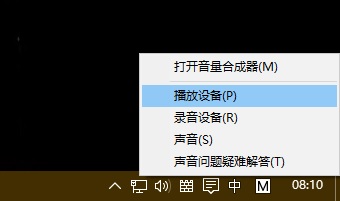
第二步、在声音窗口播放选项卡下,,点击选中扬声器后,点击底部“属性”

第三步、在扬声器属性窗口,点击切换到“级别”,然后将麦克风平衡,设置为0,然后点击确定
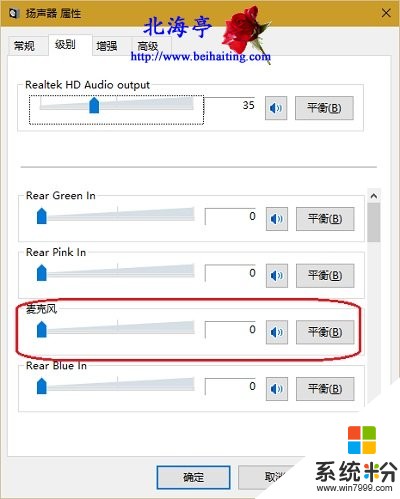
第三步、返回声音对话框,点击切换到“录制”选项卡,点击选中“麦克风”,同样点击“属性”

第四步、在麦克风属性窗口,点击切换到“级别”,将“麦克风加强”设置成0后,点击底部“确定”
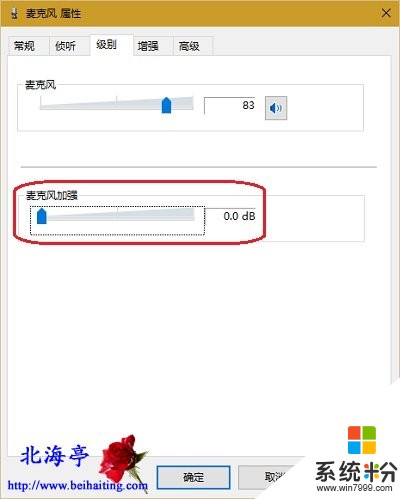
扩展阅读:怎么激活Win10企业版(Windows 10企业版Build 10586为例)?
(责任编辑:IT信息技术民工)以上就是Win10耳机里面有电流声噪音的解决方法,如何解决Win10耳机里面有电流声噪音教程,希望本文中能帮您解决问题。